Webページを印刷する
Webページは、Chromeなどのブラウザーアプリの共有メニューから、本アプリを選択して閲覧中のページを印刷します。
操作手順
印刷するWebページを表示する
1.Chromeなどのブラウザーアプリで印刷するページを表示します。
2.ブラウザーアプリの共有メニューから、Canon PRINT Businessを起動します。
Canon PRINT Businessの[プレビュー]画面が表示されます。
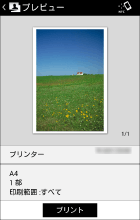
選択したWebページを印刷する
1.[プリンター]をタップして、印刷に使うデバイスを選択します。
2.プリント設定をタップして、設定を変更します。
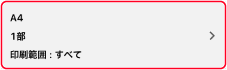
3.[プレビュー]画面で、プレビューを確認します。
2ページ目以降の確認方法
サムネイル画像をタップすると、拡大プレビューが表示されます。複数ページのファイルを印刷する場合、拡大プレビューで2ページ目以降を確認できます。
不要なページの解除方法
サムネイル画像をタップすると、拡大プレビューが表示されます。不要なページを表示して、[ ]をタップしてください。
]をタップしてください。
4.[プレビュー]画面で、[プリント]をタップします。
操作結果
選択したWebページが印刷されます。
メモ |
Webページによっては、プレビュー/印刷で意図した結果にならないことがあります。 |